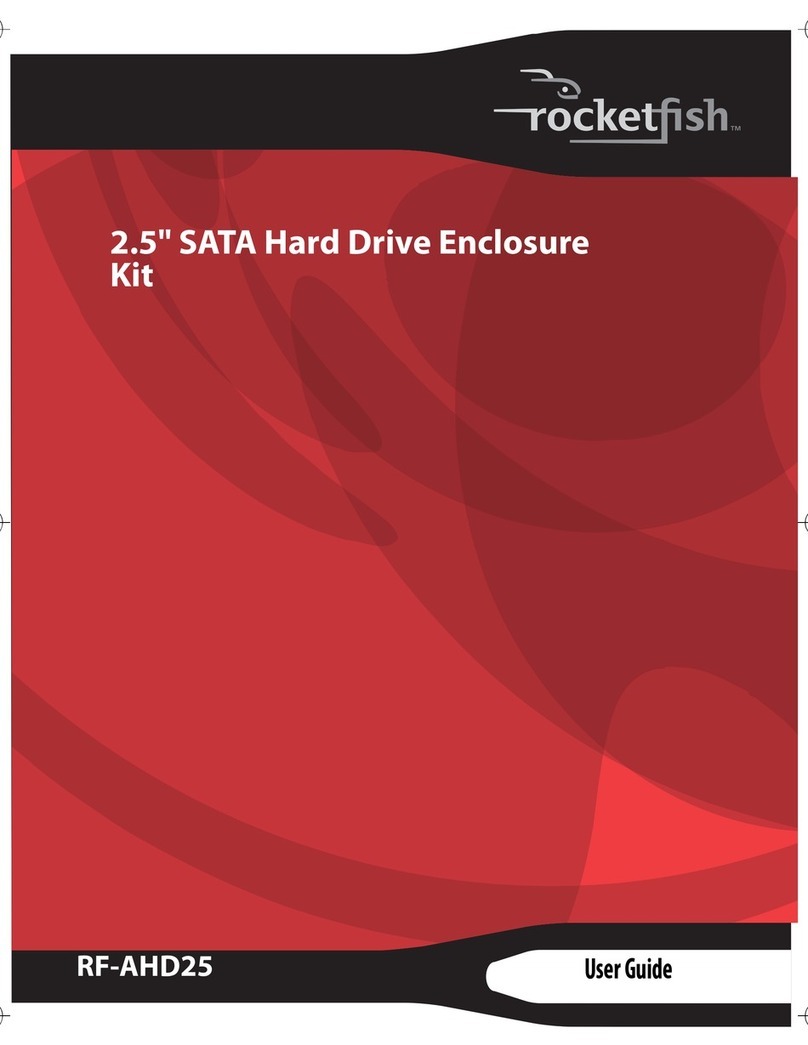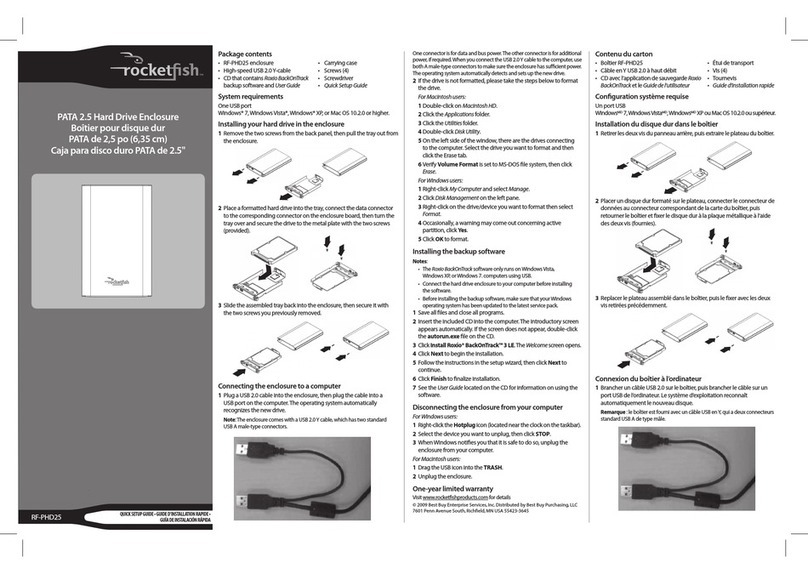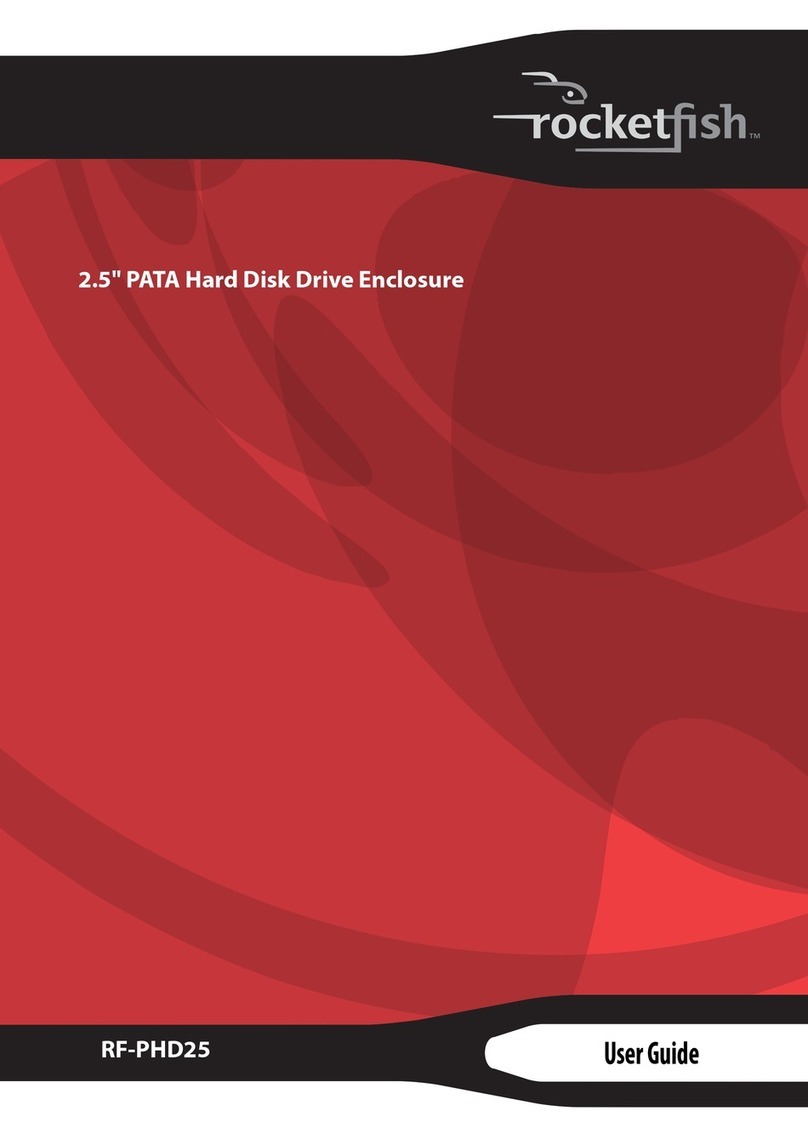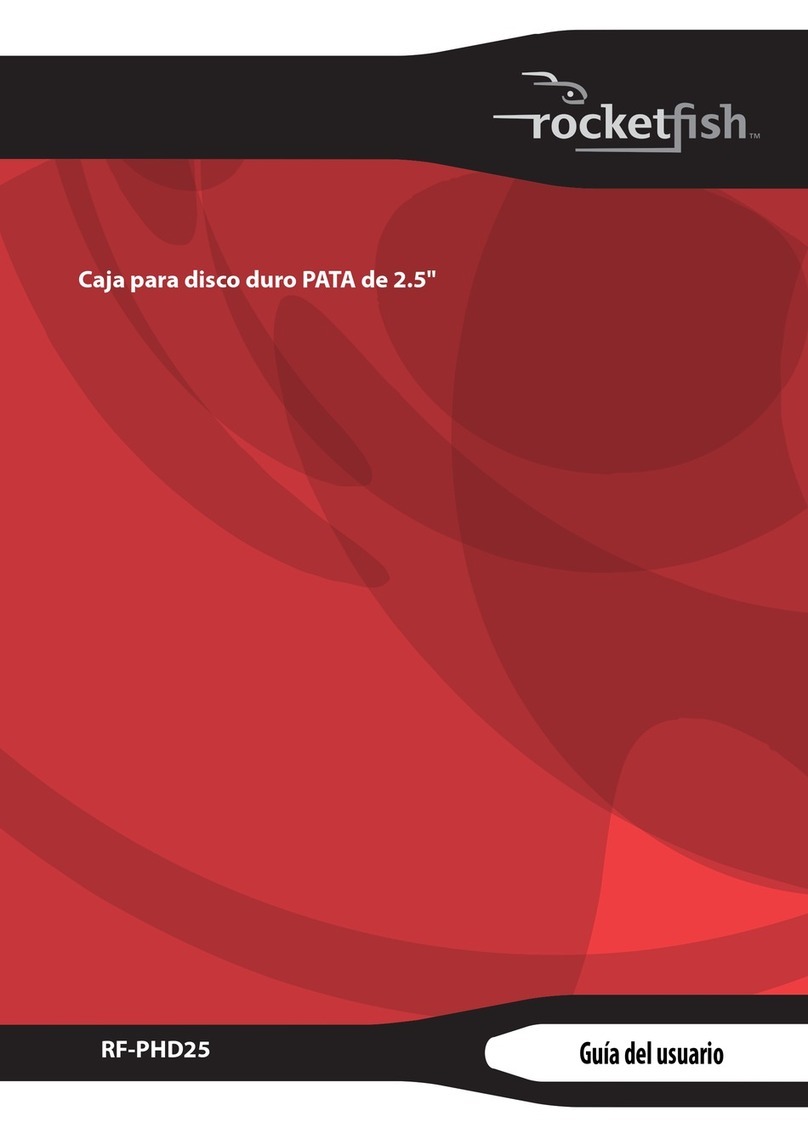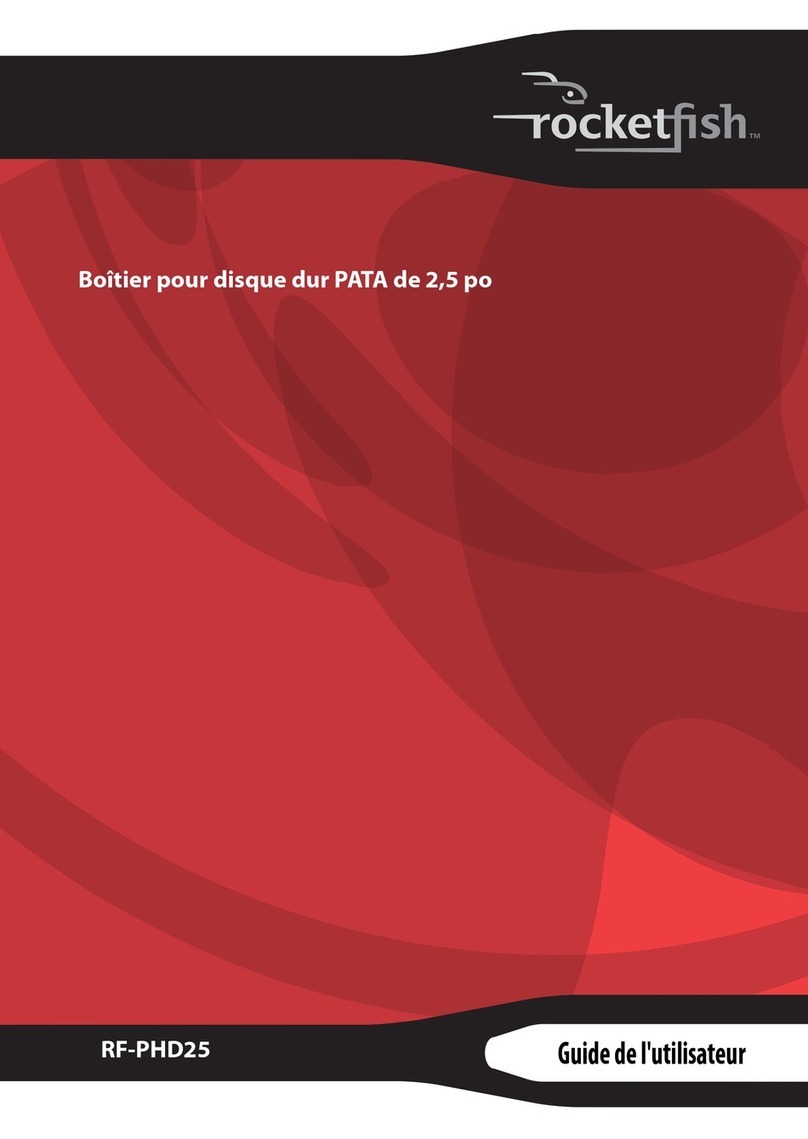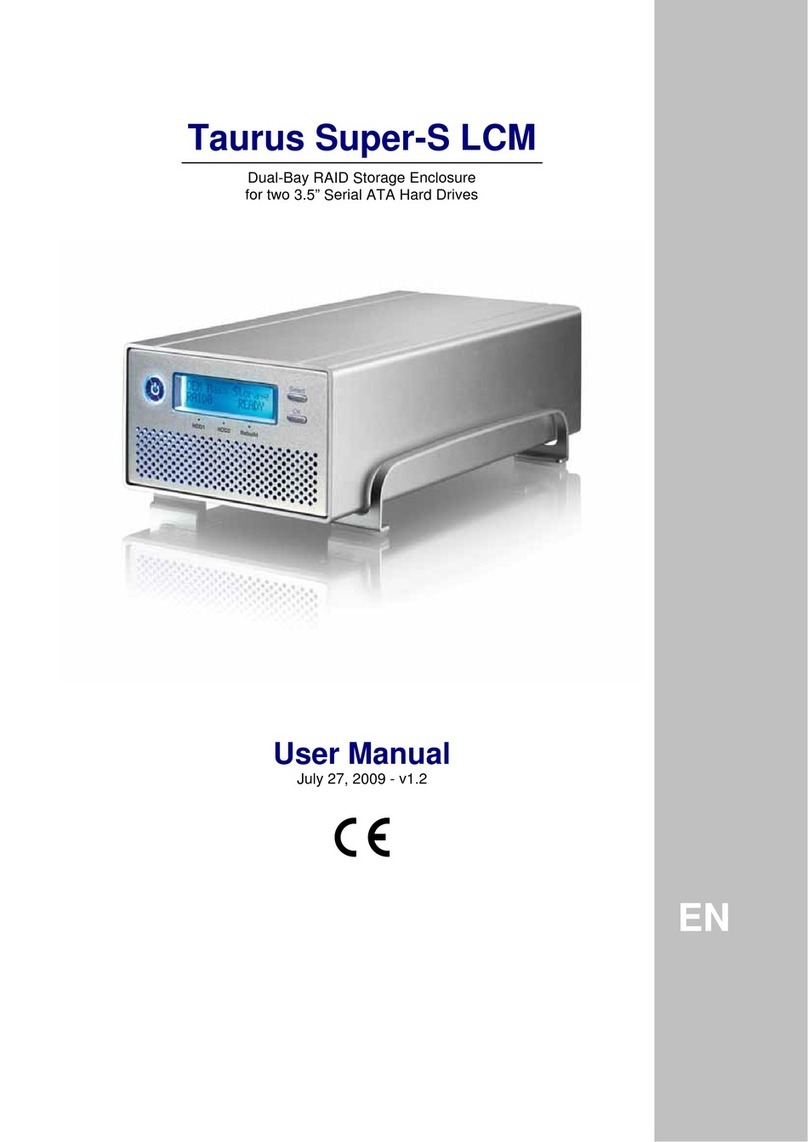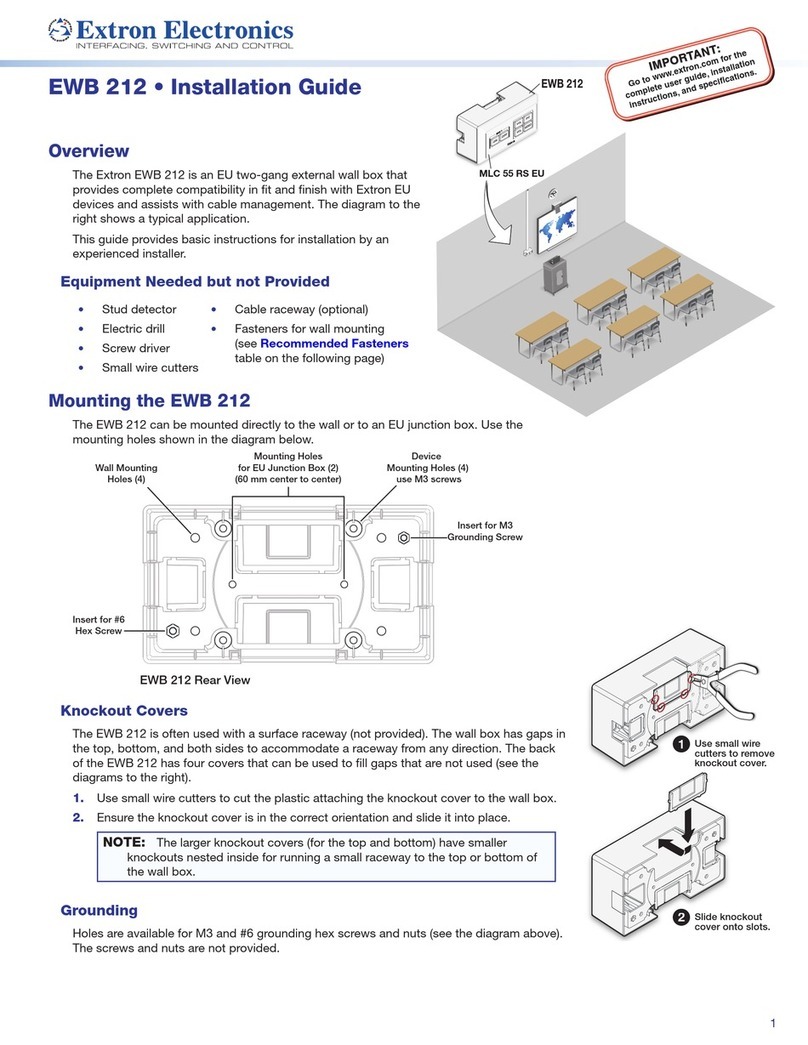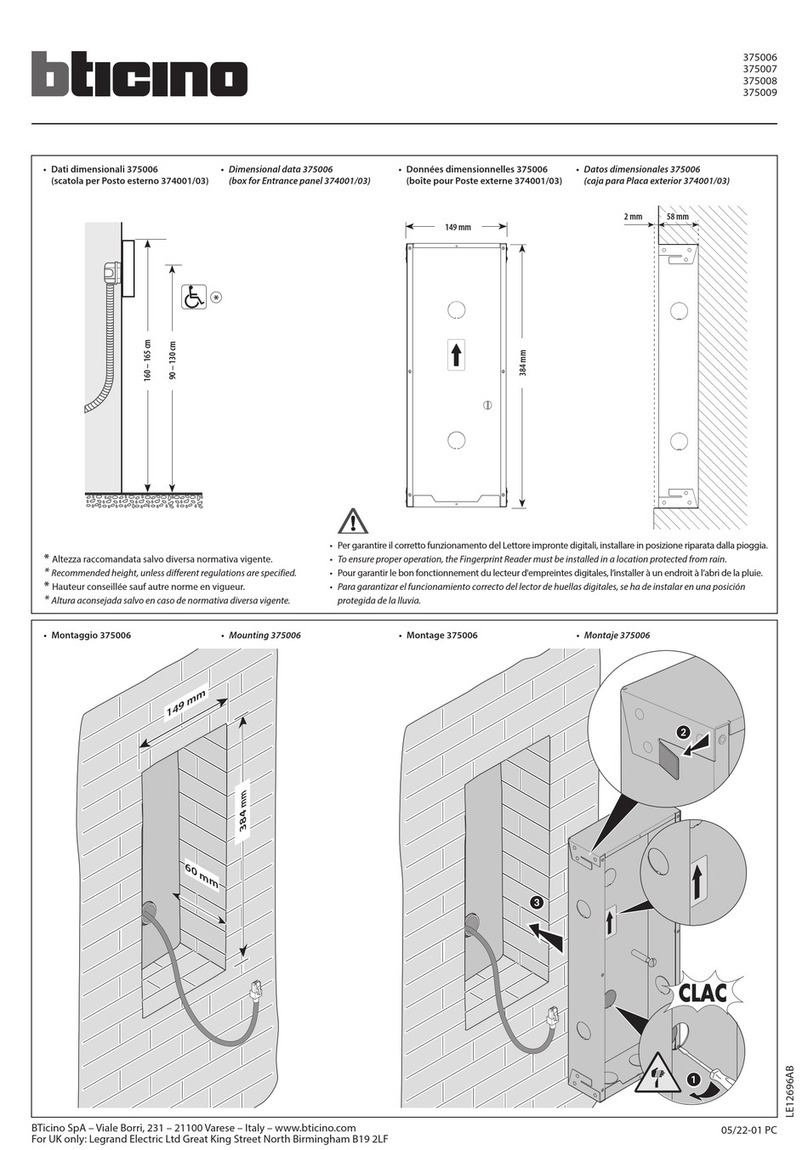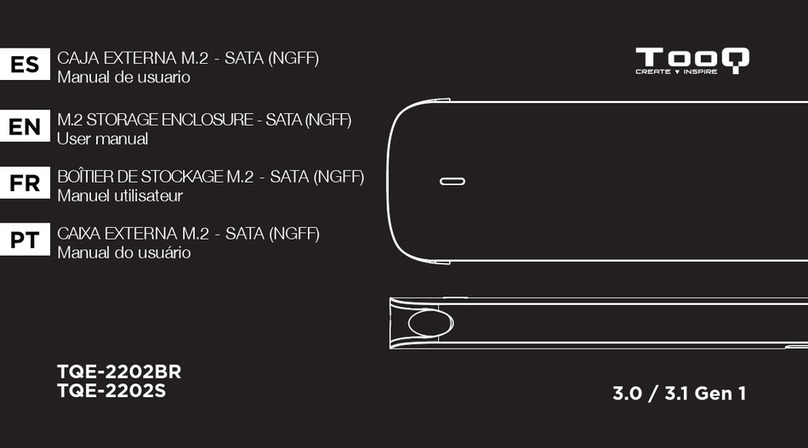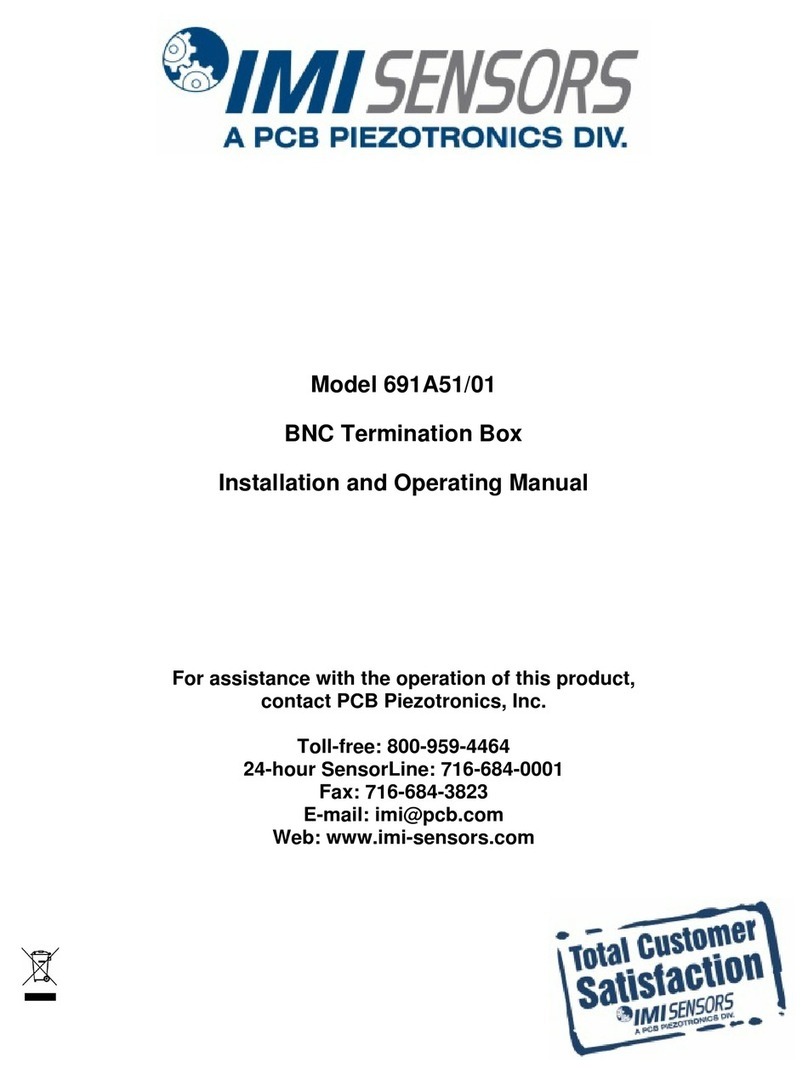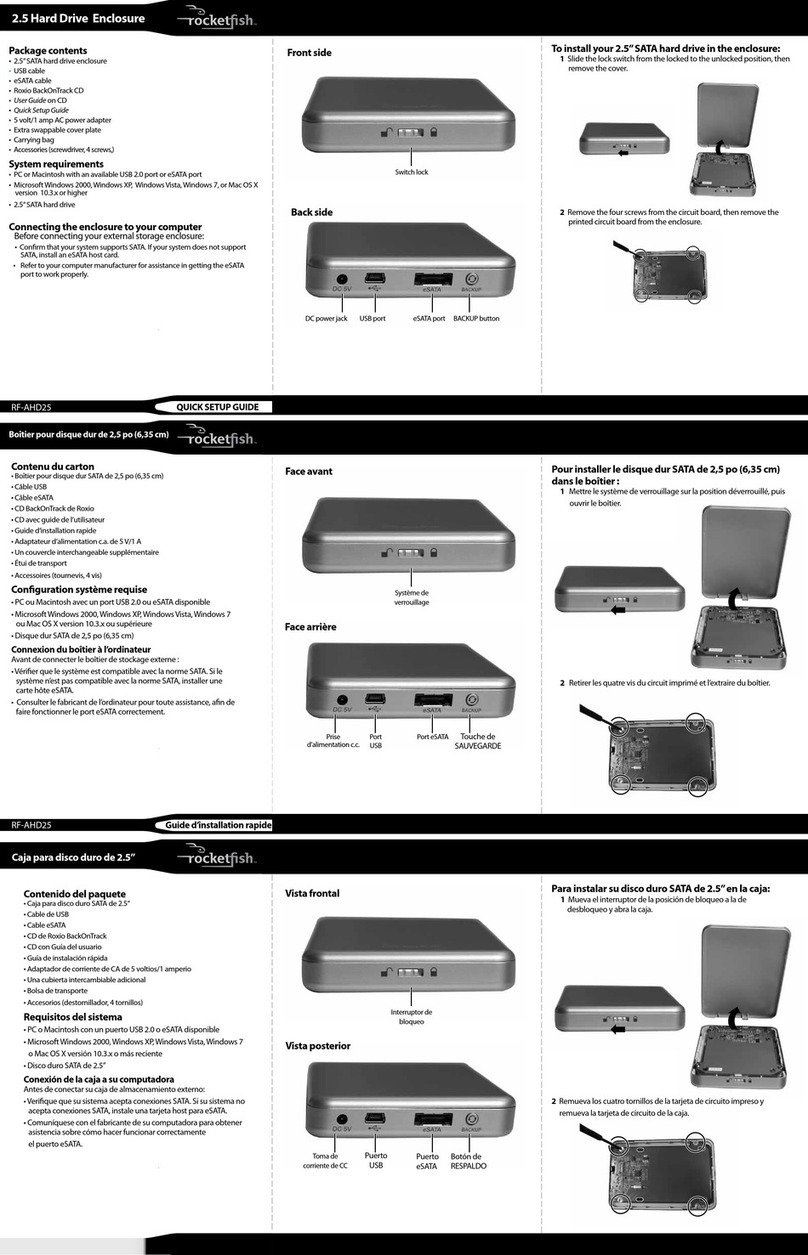Conector
SATA
Conector USB 3.0 de tipo A
Conector USB de
alimentación adicional
Conector USB 3.0 micro B
Connecteur USB 3.0 de type A
Connecteur d’alimentation
USB supplémentaire
Connecteur USB 3.0 micro B
10-1086
grande capacité. Le système d'exploitation détecte et congure automatiquement le nouveau
disque. L’ensemble boîtier/disque dur se met en marche et la DEL de la touche de sauvegarde
(BACKUP) s’allume.
2Si le disque dur est neuf et n’est pas formaté, suivre les étapes ci-après pour le formater. Dans le
cas contraire, aller à « Installation de l’application de sauvegarde ».
Pour les utilisateurs d’un Macintosh :
1Démarrer l'utilitaire de disque (Disk Utility) dans Applications.
2Sélectionner le nouveau disque dur en cours d'installation.
3Cliquer sur l’onglet Erase (Eacer).
4Sélectionner un format de volume et aecter un nom au nouveau disque dur, puis cliquer
sur Erase (Eacer).
Pour les utilisateurs de Windows :
1Cliquer sur Start (Démarrer), puis sur Control Panel (Panneau de conguration).
2Cliquer sur Performance and Maintenance [Performances et maintenance] (dans
Windows 7 cliquer sur System and Security (Système et sécurité), puis sur
Administrative Tools (Outils d’administration).
3Cliquer sur Computer Management (Gestion de l'ordinateur), puis sur Disk
Management (Gestion des disques) dans le menu sur le côté gauche de l'écran.
4Cliquer sur le nouveau disque, puis sur l'onglet Action en haut de l'écran.
5Aller à All Tasks (Toutes les tâches), puis cliquer sur Format (Formater) dans le menu.
6Sélectionner le système de chier et les autres choix souhaités, puis cliquer sur OK.
Installation de l’application de sauvegarde
Remarques :
• L’application BackOnTrack de Roxio ne fonctionne que sur les ordinateurs sous Windows 7,
WindowsVista ou Windows XP.
• Connecter le boîtier pour disque dur à l’ordinateur avant d’installer l’application.
• Avant d’installer l’application de sauvegarde, vérier que le système d’exploitation
Windows a bien été mis à niveau avec le service pack le plus récent.
1Enregistrer tous les chiers et fermer tous les programmes.
2Insérer le CD fourni dans l'ordinateur. L'écran d'introduction s'ache automatiquement. Si
l’écran de s’ache pas, exécuter le chier Run.exe qui est sur le CD.
3Cliquer sur Install Backup Software (Installer l’application de sauvegarde). L’écran Welcome
(Bienvenue) s’ache.
4Cliquer sur Next (Suivant). La fenêtre de l’accord de licence utilisateur de Roxio (Roxio End-User
License Agreement) s’ache.
5Lire l’accord de licence, puis cliquer sur NEXT (Suivant) pour accepter. La fenêtre Choose Setup
Type (Choix du type de conguration) s’ache.
6Choisir le type de conguration, puis cliquer sur Install pour commencer l'installation.
L’installation de l’application peut prendre quelques minutes.
7Une fois le programme installé, l'écran Setup Wizard Completed (Fin de l'Assistant de
conguration) s'ache.
8Cliquer sur Finish (Terminer) pour terminer l’installation.
9Voir le Guide de l’utilisateur sur le CD pour toute information sur l’utilisation de l’application.
Utilisation de la sauvegarde à touche unique
Pour utiliser la sauvegarde à touche unique avec un projet de sauvegarde déni :
• Appuyer sur la touche unique de sauvegarde du boîtier du disque dur. La sauvegarde
commence.
Pour utiliser la sauvegarde à touche unique si AUCUN projet de sauvegarde n’a été déni :
1 Appuyer sur la touche de sauvegarde du boîtier du disque dur. L’application Roxio BackOnTrack
s’ouvre avec la fenêtre des chiers à sauvegarder achée.
2Suivre les instructions à l’écran pour dénir un projet de sauvegarde.
3Quand le projet de sauvegarde a été déni, appuyer sur la touche de sauvegarde pour
sauvegarder les données.
4Pour modier les sauvegardes par touche unique dans le futur, suivre les instructions relatives à
la dénition de projets de sauvegarde.
Déconnexion du boîtier de l’ordinateur
Pour les utilisateurs de Windows :
1Cliquer avec le bouton droit de la souris sur l’icône Safely Remove Hardware (Retirer le
périphérique en toute sécurité) situé près de l’horloge dans la barre des tâches.
2Sélectionner le dispositif à déconnecter, puis cliquer sur STOP (Arrêt)
3Quand Windows signale que la déconnexion peut être eectuée en toute sécurité, déconnecter
le boîtier de l’ordinateur.
Pour les utilisateurs d’un Macintosh :
1Faire glisser l’icône USB dans la corbeille (TRASH).
2Déconnecter le boîtier.
Déclaration de la FCC :
Cet appareil est conforme à l’article 15 du règlement de la FCC. Son fonctionnement est soumis
aux deux conditions suivantes : (1) ce dispositif ne doit pas causer d’interférences préjudiciables et
(2) ce dispositif doit accepter toutes interférences reçues, y compris celles risquant d'entraîner un
fonctionnement indésirable du dispositif.
NMB-003
Cet appareil numérique de la classe B est conforme à la norme NMB-003 du Canada.
Garantie limitée d’un an
Aller sur le site www.rocketshproducts.com pour toute information complémentaire.
Contacter Rocketsh :
Pour le service à la clientèle, appeler le 1-800-620-2790.
www.rocketshproducts.com
Distribué par Best Buy Purchasing, LLC
7601 Penn Avenue South, Richeld, Minnesota, 55423-3645 É.-U.
© 2010 BBY Solutions, Inc., tous droits réservés.
ROCKETFISH est une marque de commerce de BBY Solutions Inc., déposée dans certains pays.Tous les autres produits et
noms de marques sont des marques de commerce appartenant à leurs propriétairesrespectifs.
Contenido del paquete
• Caja para disco duro SATA DE 2.5" USB 3.0
• Cable USB 3.0 en Y (A a micro B)
• CD de utilidades con el software de respaldo
Roxio BackOnTrack y la Guía del usuario
Requisitos del sistema
• Un disco duro SATA de 2.5" formateado
• Por lo menos un puerto USB 3.0 (se puede conectar a un puerto USB 2.0, pero funcionará sólo a
velocidades USB 2.0).
• Windows® 7,Windows Vista®, Windows® XP o Mac OS X 10.4 o más reciente
Instalación de su disco duro en la caja
1Deslice el botón de bloqueo hacia la izquierda para abrir la caja.
2Remueva los cuatro tornillos de la tarjeta de circuito impreso y remueva la tarjeta de circuito de
la caja.
3Conecte la unidad de disco al conector de SATA en la tarjeta de circuito impreso.
4Fije la unidad de disco a la tarjeta de circuito impreso con los cuatro tornillos.
5Coloque el conjunto tarjeta de circuito impreso/unidad de disco en la caja con la unidad de
disco hacia abajo y sujételo con los cuatro tornillos que se removieron anteriormente.
6Vuelva a colocar la cubierta superior y deslice el botón de bloqueo hacia la derecha para cerrar
la caja.
Conexión de la caja a su computadora
Notas:
• Asegúrese de que ya se ha instalado la unidad de disco en la caja antes de conectarla a su
computadora.
• Para un rendimiento óptimo, asegúrese de que su laptop o su PC cuentan con puertos
USB 3.0.
• Estuche de transporte
• Tornillos (4)
• Destornillador
• Guía de instalación rápida
1Enchufe el pequeño conector USB 3.0 (tipo micro B) en el puerto USB de la caja y conecte el
otro extremo del cable en un puerto USB de su computadora. Para una alimentación adicional,
conecte el otro conector USB a la computadora, especialmente para unidades de disco de gran
capacidad. El sistema operativo detecta y congura automáticamente la nueva unidad de disco.
La tarjeta de circuito impreso/unidad de disco se enciende y el indicador LED del botón de
respaldo (BACKUP) se ilumina.
2Si la unidad es nueva y no está formateada, sigue los pasos a continuación para formatear la
unidad. De lo contrario, vaya a“Instalación del software de respaldo”.
Para usuarios de Macintosh:
1Inicie la herramienta Disk Utility [Utilidad de disco] (bajo Applications [Aplicaciones]).
2Seleccione el nuevo disco duro que está intentando instalar.
3Haga clic en la cha Erase (Borrar).
4Elija un formato de volumen y asigne un nombre a la nueva unidad, luego haga clic en
Erase (Borrar).
Para usuarios de Windows:
1Haga clic en Start (Inicio) y en Control Panel (Panel de control)
2Haga clic en Performance and Maintenance [Rendimiento y mantenimiento]
(en Windows 7 haga clic en System and Security [Sistema y seguridad]) y en
Administrative Tools [Herramientas administrativas].
3Haga clic en Computer Management (Administración de equipos) y haga clic en Disk
Management (Administración de discos) en el menú de la parte izquierda de la pantalla.
4Haga clic en la nueva unidad y haga clic en la cha Acción (Action) en la parte superior de
la pantalla.
5Vaya aTodas las tareas (AllTasks) y haga clic en Format (Formatear) en el menú.
6Seleccione el sistema de archivo y otras opciones que guste y haga clic en OK (Aceptar).
Instalación del software de respaldo
Notas:
• El software BackOnTrack de Roxio solamente se puede ejecutar en computadoras con
Windows 7,Windows Vista o Windows XP.
• Conecte la caja para disco duro a su computadora antes de instalar el software.
• Antes de instalar el software de respaldo, asegúrese de que su sistema operativoWindows
ha sido actualizado con el más reciente Service Pack.
1Guarde todos los archivos y cierre todos los programas.
2Inserte el CD incluido en la computadora. La pantalla introductoria aparecerá
automáticamente. Si la pantalla no aparece, haga doble clic en el archivo Run.exe en el CD.
3Haga clic en Install Backup Software (Instalar el software de respaldo). Se abre la pantalla
de bienvenida (Welcome).
4Haga clic en Next (Siguiente). Se abrirá la pantalla del contrato de licencia para el usuario nal
de Roxio (Roxio End-User License Agreement).
5Lea el contrato de licencia y haga clic en NEXT (Siguiente) para aceptar. Se abre la pantalla para
elegir el tipo de conguración (Choose Setup Type).
6Elija el tipo de conguración y haga clic en Install (Instalar) para comenzar la instalación.
Puede tomar varios minutos para instalar el software.
7Cuando se ha nalizado la instalación, se abre la pantalla Setup Wizard Completed (Asistente
para la instalación completado).
8Para nalizar la instalación, haga clic en Finish (Finalizar).
9Reérase a la Guía del usuario en el CD para información acerca del uso del software.
Utilizando el respaldo de un sólo toque
Para usar el respaldo de un sólo toque con un proyecto de respaldo predenido:
• Presione el botón de un sólo toque en la caja para disco duro. El respaldo comienza.
Para usar el respaldo de un sólo toque si no se ha predenido ningún proyecto de
respaldo:
1 Presione el botón de un sólo toque en la caja para disco duro. El software Roxio BackOnTrack se
ejecuta con la ventana de los archivos para respaldar abierta.
2Siga las instrucciones en la pantalla para denir un proyecto de respaldo.
3Cuando se ha denido el proyecto de respaldo, presione el botón de un sólo toque para
respaldar sus datos.
4Para modicar los proyectos de respaldo de un sólo toque en el futuro, siga las instrucciones
para denir proyectos de respaldo.
Desconexión de la caja de su computadora
Para usuarios de Windows:
1Haga clic con el botón secundario en el icono Safely Remove Hardware (Quitar hardware de
forma segura), situado cerca del reloj en la barra de tareas.
2Seleccione el dispositivo que desea desconectar y haga clic en STOP (Detener).
3Cuando Windows le notique que es seguro hacerlo, desconecte la caja de su computadora.
Para usuarios de Macintosh:
1Arrastre el icono de USB a la papelera (TRASH).
2Desconecte la caja.
Declaración de la FCC
Este dispositivo satisface la parte 15 del reglamento FCC. Su utilización está sujeta a las siguientes
dos condiciones: (1) este dispositivo no puede causar interferencia dañina, y (2) este dispositivo
debe aceptar cualquier interferencia recibida incluyendo interferencias que puedan causar una
operación no deseada.
ICES-003
Este aparato digital de Clase B cumple con el ICES-003 canadiense.
Cet appareil numérique de la classe B est conforme à la norme NMB-003 du Canada.
Garantía limitada de un año
Visite www.rocketshproducts.com para más detalles.
Comuníquese con Rocketsh:
Para servicio al cliente por favor llamar al 1-800-620-2790
www.rocketshproducts.com
Distribuido por Best Buy Purchasing, LLC
7601 Penn Avenue South, Richeld, Minnesota, 55423-3645 E.U.A.
© 2010 BBY Solutions, Inc., todos los derechos reservados.
ROCKETFISH es una marca comercial de BBY Solutions Inc., registrada en algunos países.Todos los otros productos y los
nombres de marca son marcas comerciales de sus respectivosdueños.
RF-HD3025_10-1086_QSG_V1.eps 2 11/3/2010 1:17:17 PMRF-HD3025_10-1086_QSG_V1.eps 2 11/3/2010 1:17:17 PM